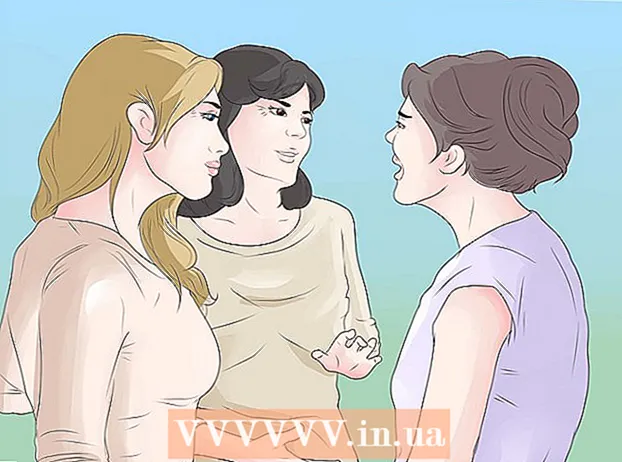लेखक:
Tamara Smith
निर्मितीची तारीख:
27 जानेवारी 2021
अद्यतन तारीख:
1 जुलै 2024

सामग्री
हा विकी आपल्या Android फोनच्या लॉक स्क्रीनमधून आपत्कालीन कॉल बटण कसा काढायचा ते दर्शवितो. आपण ही सेटिंग सुरू करण्यासाठी Google Play Store वरून एक (विनामूल्य) लॉक स्क्रीन पुनर्स्थापने डाउनलोड करणे आवश्यक आहे.
पाऊल टाकण्यासाठी
 आपल्या Android वरून पिन किंवा नमुना कोड काढा. आपण नवीन लॉक स्क्रीन स्थापित करण्यापूर्वी आपण प्रथम आपली मुख्यपृष्ठ स्क्रीन अनलॉक केलेली सुरक्षा वैशिष्ट्य बंद करणे आवश्यक आहे. हे करण्यासाठी अनुसरण करण्याच्या चरण Android फोनपासून फोन पर्यंत भिन्न असू शकतात.
आपल्या Android वरून पिन किंवा नमुना कोड काढा. आपण नवीन लॉक स्क्रीन स्थापित करण्यापूर्वी आपण प्रथम आपली मुख्यपृष्ठ स्क्रीन अनलॉक केलेली सुरक्षा वैशिष्ट्य बंद करणे आवश्यक आहे. हे करण्यासाठी अनुसरण करण्याच्या चरण Android फोनपासून फोन पर्यंत भिन्न असू शकतात. - उघडा सेटिंग्ज
 Google Play Store उघडा
Google Play Store उघडा  स्क्रीन लॉक अॅप पहा. वर टॅप करा स्क्रीन लॉक शोध बारमध्ये आणि शोध बटणावर टॅप करा. शोध परिणामांची यादी आता दिसून येईल.
स्क्रीन लॉक अॅप पहा. वर टॅप करा स्क्रीन लॉक शोध बारमध्ये आणि शोध बटणावर टॅप करा. शोध परिणामांची यादी आता दिसून येईल.  एक स्क्रीन लॉक अॅप निवडा. काही दशलक्षाहून अधिक डाउनलोड किंवा कमीतकमी 4-तारा रेटिंगसह अॅप निवडण्याचे सुनिश्चित करा.
एक स्क्रीन लॉक अॅप निवडा. काही दशलक्षाहून अधिक डाउनलोड किंवा कमीतकमी 4-तारा रेटिंगसह अॅप निवडण्याचे सुनिश्चित करा. - लोकप्रिय निवडी आहेत झुई लॉकर आणि स्नॅपलॉक स्मार्ट लॉक स्क्रीन.
 वर टॅप करा स्थापित करा. आपणास आपल्या फोनवर किंवा टॅब्लेटमध्ये प्रवेश करण्यासाठी अॅपला परवानगी देणे आवश्यक असल्यास आपण हे करीत असल्याचे सुनिश्चित करा. अनुप्रयोग स्थापित करणे समाप्त झाल्यावर, "स्थापित करा" बटण "ओपन" बटणावर बदलेल.
वर टॅप करा स्थापित करा. आपणास आपल्या फोनवर किंवा टॅब्लेटमध्ये प्रवेश करण्यासाठी अॅपला परवानगी देणे आवश्यक असल्यास आपण हे करीत असल्याचे सुनिश्चित करा. अनुप्रयोग स्थापित करणे समाप्त झाल्यावर, "स्थापित करा" बटण "ओपन" बटणावर बदलेल.  वर टॅप करा उघडण्यासाठी. हे नवीन स्क्रीन लॉक अॅपच्या सेटिंग्ज उघडेल.
वर टॅप करा उघडण्यासाठी. हे नवीन स्क्रीन लॉक अॅपच्या सेटिंग्ज उघडेल.  लॉक स्क्रीन सेट करण्यासाठी ऑनस्क्रीन सूचना पाळा. चरण प्रति अनुप्रयोग भिन्न असू शकतात. या प्रक्रियेचा सहसा अर्थ असा होतो की अॅपला योग्य परवानगी मिळेल आणि लॉक सिस्टम अक्षम करेल (डबल स्क्रीन लॉक टाळण्यासाठी).
लॉक स्क्रीन सेट करण्यासाठी ऑनस्क्रीन सूचना पाळा. चरण प्रति अनुप्रयोग भिन्न असू शकतात. या प्रक्रियेचा सहसा अर्थ असा होतो की अॅपला योग्य परवानगी मिळेल आणि लॉक सिस्टम अक्षम करेल (डबल स्क्रीन लॉक टाळण्यासाठी).  आपल्या स्क्रीन लॉक अॅपमध्ये सुरक्षा मार्ग सेट करा. फोन किंवा टॅब्लेट अनलॉक करण्याचे वेगवेगळ्या अॅप्सकडे भिन्न मार्ग आहेत. संपूर्ण प्रक्रिया पूर्ण होईपर्यंत सुरक्षा स्थापित करण्यासाठी ऑनस्क्रीन सूचनांचे अनुसरण करा.
आपल्या स्क्रीन लॉक अॅपमध्ये सुरक्षा मार्ग सेट करा. फोन किंवा टॅब्लेट अनलॉक करण्याचे वेगवेगळ्या अॅप्सकडे भिन्न मार्ग आहेत. संपूर्ण प्रक्रिया पूर्ण होईपर्यंत सुरक्षा स्थापित करण्यासाठी ऑनस्क्रीन सूचनांचे अनुसरण करा.  आपल्या Android ची स्क्रीन लॉक करा. आपण सहसा एकदा पॉवर बटण दाबून हे करू शकता. आपण आता लॉक स्क्रीन पाहिल्यास आपल्याला यापुढे आपत्कालीन कॉल बटण दिसणार नाही.
आपल्या Android ची स्क्रीन लॉक करा. आपण सहसा एकदा पॉवर बटण दाबून हे करू शकता. आपण आता लॉक स्क्रीन पाहिल्यास आपल्याला यापुढे आपत्कालीन कॉल बटण दिसणार नाही.
- उघडा सेटिंग्ज